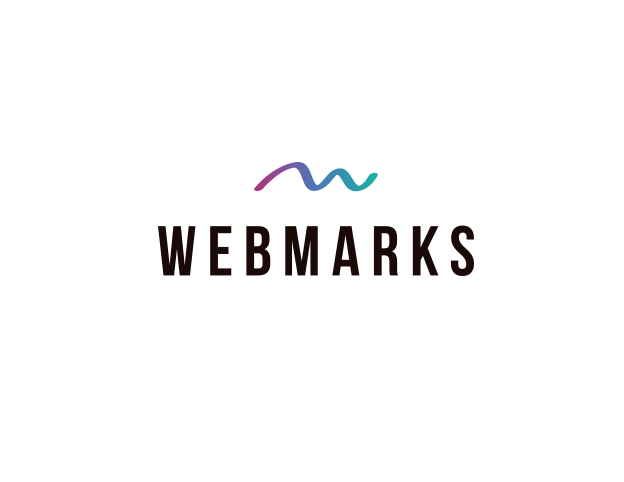「WordPressを始めたのはいいが、重くて、サイト表示速度が遅い…」
「離脱率や、検索順位に悪影響があるらしいから、色々調べてみたけど、難しくてさっぱりわからない…」
こんな悩みをもつあなたに、「WordPressが重いときのおすすめプラグイン5選」をわかりやすく解説します。
この記事を読めば、知識がない初心者のかたでも、すぐにサイト表示速度を改善できます。
Contents
WordPressが重いときの一般的な対処法
 WordPressが重いときの一般的な対処法は、下記のとおりです。
WordPressが重いときの一般的な対処法は、下記のとおりです。
- サーバーを変更する
- PHPのバージョンをアップデートする
- 画像を最適化する
- 画像の読み込みを遅延させる
- 動画を最適化する
- ウィジェットを見直す
- プラグインを見直す
- コードを最適化する
- javascript をフッターで読み込む
- キャッシュを削除する
- リビジョンを削除する
- バナーを見直す
- 広告を見直す
特に重要な点については、下の記事でも詳しくご紹介しています。

しかし、これらすべてに対応するのは、初心者のかたには、なかなか骨が折れますよね。
そこで今回は、次の2点に絞った方法をご紹介します。
- 改善すると効果が大きい
- プラグインで対応できる
具体的な手順は次の通りです。
- 画像や動画を圧縮する
- 不要なデータを最適化する
- 不要なプラグインを削除する
それでは、ひとつずつ順番に解説していきます。
\未経験・初心者から3ヶ月でプロのWebマーケター!/
WordPressのサイト表示速度を改善するプラグイン

サイト表示を早くしたければ、表示させるデータを減らしましょう。
画像や動画、コードなどを最適なサイズする(最適化する)ことで、ブラウザやサーバーの負荷が減り、表示速度の改善が期待できます。
\未経験・初心者から3ヶ月でプロのWebマーケター!/
画像や動画を最適化するプラグイン
まずは、画像や動画を最適化しましょう。
画像や動画は、容量が大きいほど、読み込みに時間がかかってしまいます。
サイト内で、画像やYoutubeを貼り付けることが多いのであれば、対処しておいたほうがよいでしょう。
画像を圧縮するプラグイン
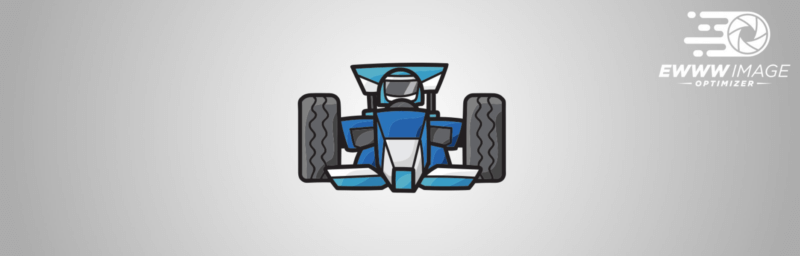
画像の圧縮は「EWWW Image Optimizer」というプラグインがおすすめです。
すでにアップロード済みの画像をまとめて圧縮してくれます。
さらに、これからアップロードする時にも自動で圧縮を行ってくれるスグレモノです。
詳しい使い方は下の記事をご覧ください。
EWWW Image Optimizerの設定方法 (nakaeshogo.com)
画像の読み込みを遅延させるプラグイン

画像の読み込みを遅らせることで、表示速度を改善する方法があります。
「BJ Lazy Load」というプラグインを使えば、一度にすべての画像を読み込むのではなく、ページのスクロールに合わせて画像を読み込ませることができます。
使い方は、「BJ Lazy Load」をインストールして有効化するだけでOKです。
Youtube動画を最適化するプラグイン
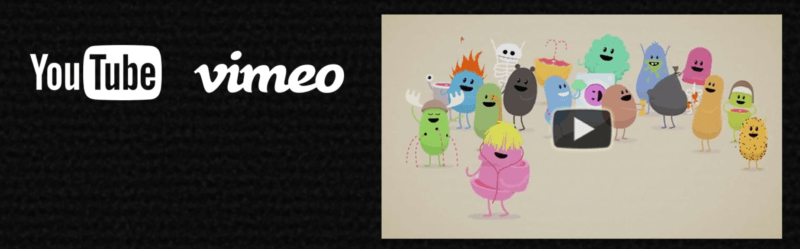
動画の最適化には、「Lazy Load for Videos」というプラグインがおすすめです。
クリック可能なプレビュー画像に置き換え、画像をクリックすると、動画が読み込まれて再生されます。
詳しい使い方は下の記事をご覧ください。
不要なデータを最適化するプラグイン
つぎに、不要なデータを最適化します。
データには大まかに言うと、次の2つに分けることができます。
①「WordPress内に保存されているデータ」
②「WordPressを表示させるためのデータ」
これらのデータが溜まりすぎると、WordPressの処理が重くなってしまいます。
それぞれプラグインを使って改善していきましょう。
下書きやリビジョンを削除するプラグイン

まずは、「WordPress内に保存されているデータ」を最適化していきます。
WordPressを使っていると「下書き」や「リビジョン」が自動で保存されていきます。
リビジョンとは、記事の更新履歴のことです。リビジョンを使うことで、記事を過去の状態まで戻すことができます。
自動保存は便利ですが、放置しておくとデータがどんどん増えてしまうので、最適化する必要があります。
そこで「Optimize Database after Deleting Revisions」というプラグインがおすすめです。削除済みの記事やリビジョンをまとめて削除することができます。
詳しい使い方は下の記事が参考になります。
コードを圧縮するプラグイン

つぎに「WordPressを表示させるためのデータ」を最適化します。
ここでは、ソースコード(HTML/CSS/JavaScript)の容量を圧縮することで、サイト表示速度の改善を図ります。
「Autoptimize」というコード圧縮プラグインがおすすめです。
複数のCSSファイル/JavaScriptを結合してそれぞれ1つにしてくれたり、余白や改行を消してファイルサイズを軽くしてくれます。
詳しい使い方は下の記事が参考になります。
WordPressを重くする不要なプラグインを削除する

プラグインを新たに加えるのではなく、不要なプラグインを削除することでも、サイト表示速度は改善できます。
\未経験・初心者から3ヶ月でプロのWebマーケター!/
SEO対策プラグインを削除する
SEO対策はプラグインで済ませている、というかたもいらっしゃるかと思います。
All in One SEO PackやYoast SEOなどのSEO対策プラグインは、様々なコードをサイトに追加するので、アクセスの度に複雑な処理を行っています。できれば使わないほうが、サイト表示速度の改善につながります。
初めからSEO機能が搭載されているWordPressテーマもありますので、テーマを乗り換えることも検討してみてください。
不要なプラグインを手動で特定して削除する
不要なプラグインを調べるための、もっとも確実な方法は「手動で確認する」です。手間はかかりますが、特別な知識がなくても、どのプラグインが表示速度を低下させているか見つけることができます。
やりかたは、いたってシンプルです。
ステップ1:すべてのプラグインを「停止」し、速度を測定する
ステップ2:主要なプラグインから1つずつ「有効化」し、速度を測定する
なお、不要なプラグインを特定してくれる「P3 (Plugin Performance Profiler)」という便利なプラグインもありますが、ここ数年間は更新されていません。
安全ではないため、使用しないほうがよいでしょう。
まとめ

WordPressは、プラグインをつかうだけも、サイト表示速度を改善できます。
今回は、初心者向けにプラグインをつかってできる、簡単な方法を紹介しました。
とはいえ冒頭でご紹介したように、対処できることは他にもあります。
これについては、「プラグインを使わない改善方法」として、別記事でご紹介していく予定です。
- PHPアップデート方法
- サーバー見直し、プラン見直し方法
- クリック率の低そうなものを排除する
- フッター見直しする
ぜひ、たのしみにしていてください。
また、現在WEBMARKSではSEOに特化したWebマーケター養成スクールを運営しています。講座では、SEOに特化したマーケティングコンサルの一連の流れを学ぶことができます。
スクールの特徴として、Webマーケターとして就職・転職・副業・独立を考えておられる方に向けて、それぞれの方針にあった個別のサポートが可能です。
サービスについての詳細については、以下の専用ページをご覧ください。
\未経験・初心者から3ヶ月でプロのWebマーケター!/